Hangi Windows Sürümüne Sahip Olduğunuzu Nasıl Kontrol Edebilirsiniz?
Çeşitli / / November 28, 2021
Kullanmakta olduğunuz Windows sürümünün farkında mısınız? Değilse, daha fazla endişelenme. Hangi Windows sürümüne sahip olduğunuzu nasıl kontrol edeceğinize dair hızlı bir kılavuz. Kullanmakta olduğunuz sürümün tam sayısını bilmeniz gerekmese de, işletim sisteminizin genel ayrıntıları hakkında bir fikir sahibi olmak iyidir.
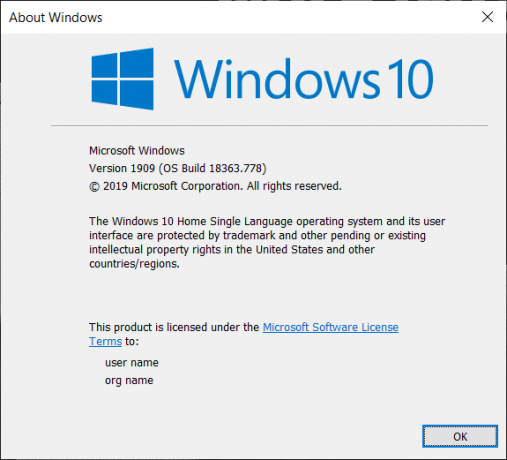
İçindekiler
- Hangi Windows Sürümüne Sahip Olduğunuzu Nasıl Kontrol Edebilirsiniz?
- Kullanmakta olduğunuz Windows sürümünü bilmek neden önemlidir?
- Windows 10'da neler değişti?
- Derlemelerin Hizmet Paketlerinden farkı nedir?
- mevcut senaryo
- Ayar Uygulamasını kullanarak ayrıntıları bulma
- Görüntülenen bilgileri anlama
- Winver iletişim kutusunu kullanarak bilgi bulma
- Windows 10
- Windows 8/Windows 8.1
- Windows 7
- Windows Vista
- Windows XP
Hangi Windows Sürümüne Sahip Olduğunuzu Nasıl Kontrol Edebilirsiniz?
Tüm Windows kullanıcıları, işletim sistemleriyle ilgili 3 ayrıntının farkında olmalıdır – ana sürüm (Windows 7,8,10…), hangi sürümü yüklediniz (Ultimate, Pro…), sizinki 32-bit işlemci mi yoksa 64-bit mi? işlemci.
Kullanmakta olduğunuz Windows sürümünü bilmek neden önemlidir?
Bu bilgileri bilmek çok önemlidir çünkü hangi yazılımı kurabileceğiniz, güncelleme için hangi aygıt sürücüsünün seçilebileceği vs... bu ayrıntılara bağlıdır. Bir konuda yardıma ihtiyacınız olursa, web siteleri farklı Windows sürümleri için çözümlerden bahseder. Sisteminiz için doğru çözümü seçmek için, kullanılan işletim sisteminin sürümünün farkında olmalısınız.
Windows 10'da neler değişti?
Geçmişte yapı numaraları gibi detayları önemsemeseniz de Windows 10 kullanıcılarının işletim sistemleri hakkında bilgi sahibi olmaları gerekiyor. Geleneksel olarak, işletim sistemi güncellemelerini temsil etmek için yapı numaraları kullanıldı. Kullanıcılar, hizmet paketleriyle birlikte kullandıkları ana sürüme sahipti.
Windows 10 nasıl farklı? Windows'un bu sürümü bir süre kalacak. İşletim sisteminin artık yeni sürümlerinin olmayacağına dair iddialar var. Ayrıca, Hizmet Paketleri artık geçmişte kaldı. Şu anda Microsoft, her yıl 2 büyük yapı yayınlar. Bu yapılara isimler verilmiştir. Windows 10'un çeşitli sürümleri vardır – Home, Enterprise, Professional, vb. Windows 10 hala 32-bit ve 64-bit sürümleri olarak sunulmaktadır. Windows 10'da sürüm numarası gizli olsa da sürüm numarasını kolayca bulabilirsiniz.
Derlemelerin Hizmet Paketlerinden farkı nedir?
Hizmet paketleri geçmişte kaldı. Windows tarafından yayınlanan son Hizmet Paketi, Windows 7 Hizmet Paketi 1'i piyasaya sürdüğü 2011 yılında geri döndü. Windows 8 için hiçbir hizmet paketi yayınlanmadı. Bir sonraki Windows 8.1 sürümü doğrudan tanıtıldı.
Hizmet paketleri Windows yamalarıydı. Ayrı olarak indirilebilirler. Hizmet paketinin yüklenmesi, bir Windows güncellemesindeki yamaların kurulumuna benziyordu. Hizmet paketleri 2 etkinlikten sorumluydu - Tüm güvenlik ve kararlılık yamaları tek bir büyük güncellemede birleştirildi. Birçok küçük güncelleme yüklemek yerine bunu yükleyebilirsiniz. Bazı hizmet paketleri ayrıca yeni özellikler getirdi veya bazı eski özellikleri değiştirdi. Bu hizmet paketleri, Microsoft tarafından düzenli olarak yayımlanmıştır. Ancak sonunda Windows 8'in tanıtımıyla durdu.
Ayrıca Okuyun:Windows 10'da Varsayılan İşletim Sistemi Nasıl Değiştirilir
mevcut senaryo
Windows Güncellemelerinin çalışması pek değişmedi. Bunlar hala indirilip kurulmakta olan küçük yamalar. Bunlar kontrol panelinde listelenir ve belirli yamaları listeden kaldırabilirsiniz. Günlük güncellemeler hala aynı olsa da, Microsoft, Hizmet Paketleri yerine Yapıları yayınlar.
Windows 10'daki her yapı, yeni bir sürümün kendisi olarak düşünülebilir. Tıpkı Windows 8'den Windows 8.1'e güncellemek gibidir. Yeni bir derleme yayınlandığında, otomatik olarak indirilir ve Windows 10 onu yükler. Ardından sisteminiz yeniden başlatılır ve mevcut sürüm yeni yapıya uyacak şekilde yükseltilir. Şimdi, işletim sisteminin yapı numarası değiştirildi. Mevcut yapı numarasını kontrol etmek için, Çalıştır penceresine Winver yazın veya başlat menüsü. Windows Hakkında Kutusu, yapı numarasıyla birlikte Windows sürümünü görüntüler.
Önceden Hizmet Paketleri veya Windows güncellemeleri kaldırılabilirdi. Ancak bir yapı kaldırılamaz. Sürüm düşürme işlemi, derleme sürümünden sonraki 10 gün içinde gerçekleştirilebilir. Ayarlar'a, ardından Güncelleme ve Güvenlik Kurtarma Ekranına gidin. Burada 'önceki bir yapıya geri dönme' seçeneğiniz vardır. 10 günlük yayından sonra, tüm eski dosyalar silinir ve önceki bir yapıya geri dönemezsiniz.
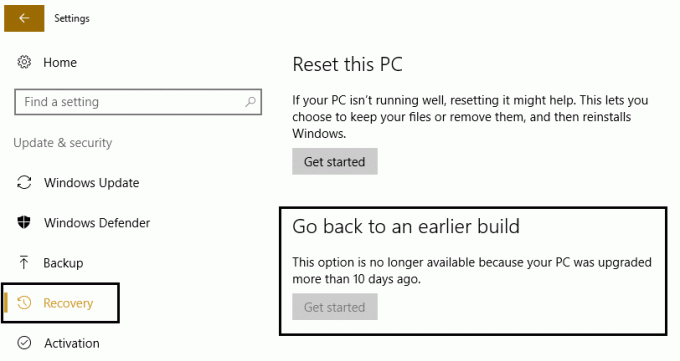
Bu, Windows'un eski bir sürümüne geri dönme işlemine benzer. Bu nedenle her yapı yeni bir sürüm olarak kabul edilebilir. 10 gün sonra, yine de bir yapıyı kaldırmak istiyorsanız, Windows 10'u yeniden yüklemeniz gerekir.
Bu nedenle, gelecekteki tüm büyük güncellemelerin klasik Hizmet Paketleri yerine derlemeler şeklinde olması beklenebilir.
Ayar Uygulamasını kullanarak ayrıntıları bulma
Ayarlar Uygulaması, ayrıntıları kullanıcı dostu bir şekilde görüntüler. Windows+I, Ayarlar Uygulamasını açmanın kısayoludur. System à About'a gidin. Aşağı kaydırırsanız, listelenen tüm ayrıntıları bulabilirsiniz.
Görüntülenen bilgileri anlama
- Sistem tipi – Bu, Windows'un 64 bit sürümü veya 32 bit sürümü olabilir. Sistem türü ayrıca PC'nizin 64 bit sürümle uyumlu olup olmadığını da belirtir. Yukarıdaki anlık görüntü, x64 tabanlı işlemci diyor. Sistem türünüz – 32 bit işletim sistemi, x64 tabanlı işlemci görüntüleniyorsa, bu şu anda Windows'unuzun 32 bit sürümü olduğu anlamına gelir. Ancak dilerseniz cihazınıza 64 bit sürümünü de kurabilirsiniz.
- Baskı – Windows 10, Home, Enterprise, Education ve Professional olmak üzere 4 sürümde sunulur. Windows 10 Home kullanıcıları Professional sürümüne yükseltebilir. Ancak Enterprise veya Student sürümlerine yükseltmek istiyorsanız, Ev kullanıcılarının erişemeyeceği özel bir anahtara ihtiyacınız olacaktır. Ayrıca, işletim sisteminin yeniden yüklenmesi gerekiyor.
- sürüm –Bu, kullandığınız işletim sisteminin sürüm numarasını belirtir. YYMM biçiminde en son yayınlanan büyük yapının tarihidir. Yukarıdaki resim, sürümün 1903 olduğunu söylüyor. Bu, 2019'daki derleme sürümünün sürümüdür ve Mayıs 2019 güncellemesi olarak adlandırılır.
- İşletim Sistemi Yapısı –Bu size büyük sürümler arasında gerçekleşen küçük sürüm sürümleri hakkında bilgi verir. Bu, ana sürüm numarası kadar önemli değildir.
Winver iletişim kutusunu kullanarak bilgi bulma
Windows 10
Windows 10'da bu ayrıntıları bulmanın başka bir yöntemi daha var. Winver, işletim sistemi ile ilgili bilgileri görüntüleyen Windows Sürümü aracı anlamına gelir. Windows tuşu + R, Çalıştır iletişim kutusunu açmanın kısayoludur. şimdi yazın Winver Çalıştır iletişim kutusunda ve Enter'a tıklayın.
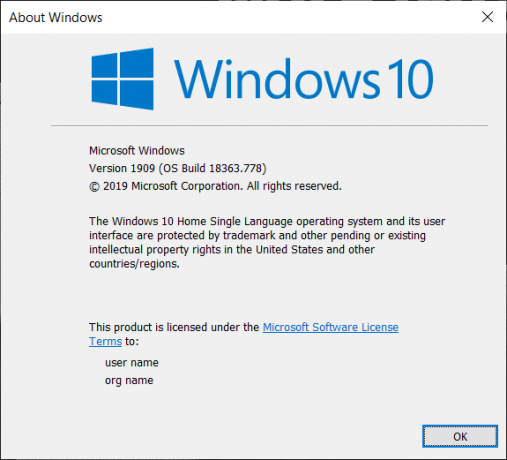
Bir Windows Hakkında kutusu açılır. OS Build ile birlikte Windows sürümü. Ancak, 32 bit sürüm mü yoksa 64 bit sürüm mü kullandığınızı göremezsiniz. Ancak bu, sürüm ayrıntılarınızı kontrol etmenin hızlı bir yoludur.
Yukarıdaki adımlar Windows 10 kullanıcıları içindir. Bazı insanlar hala Windows'un eski sürümlerini kullanıyor. Şimdi işletim sisteminin eski sürümlerinde Windows sürüm ayrıntılarını nasıl kontrol edeceğimizi görelim.
Windows 8/Windows 8.1
Masaüstünüzde başlat düğmesini bulamazsanız Windows 8 kullanıyorsunuz demektir. Sol altta başlat düğmesini bulursanız, Windows 8.1'e sahipsiniz. Windows 10'da, başlat menüsüne sağ tıklayarak erişilebilen uzman kullanıcı menüsü, Windows 8.1'de de bulunmaktadır. Windows 8 kullanıcıları aynı erişmek için ekranın köşesine sağ tıklayın.
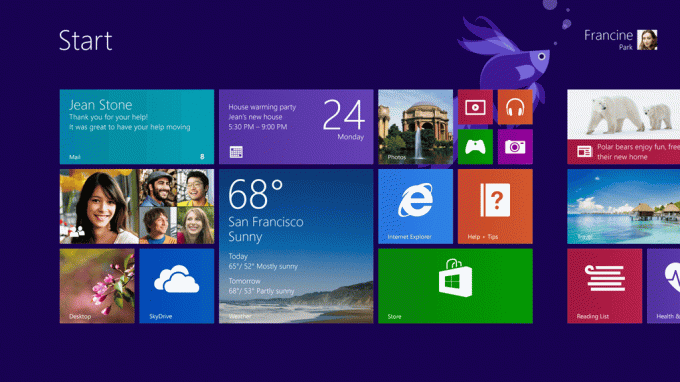
içinde bulabileceğiniz kontrol paneli Sistem uygulaması kullandığınız işletim sisteminin sürümü ve diğer ilgili ayrıntılarla ilgili tüm bilgileri tutar. Sistem Uygulaması ayrıca Windows 8 veya Windows 8.1 kullanıp kullanmadığınızı belirtir. Windows 8 ve Windows 8.1, sırasıyla 6.2 ve 6.3 sürümlerine verilen adlardır.

Windows 7
Başlat menünüz aşağıda gösterilene benziyorsa, Windows 7 kullanıyorsunuz demektir.
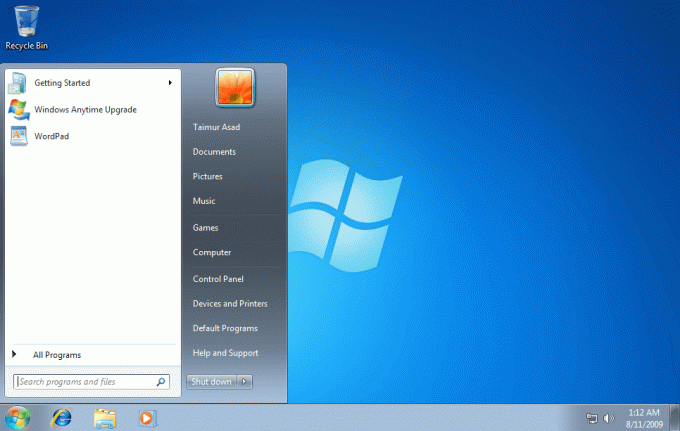
Sistem Uygulamasında bulunan kontrol paneli, kullanılan işletim sisteminin sürüm ayrıntılarıyla ilgili tüm bilgileri görüntüler. Windows sürüm 6.1, Windows 7 olarak adlandırıldı.
Windows Vista
Başlat menünüz aşağıda gösterilene benziyorsa, Windows Vista kullanıyorsunuz.
Sistem Uygulaması ve Denetim Masası'na gidin. Windows'un sürüm numarası, OS Build, ister 32 bit sürümünüz, ister 64 bit sürümünüz olsun ve diğer ayrıntılar belirtilir. Windows sürüm 6.0, Windows Vista olarak adlandırıldı.

Not: Hem Windows 7 hem de Windows Vista, benzer Başlat menülerine sahiptir. Farklılaştırmak için Windows 7'deki Başlat düğmesi tam olarak görev çubuğuna sığar. Ancak, Windows Vista'daki Başlat düğmesi, hem üstte hem de altta görev çubuğunun genişliğini aşıyor.
Windows XP
Windows XP için başlangıç ekranı aşağıdaki görüntüye benzer.

Windows'un daha yeni sürümlerinde yalnızca başlat düğmesi bulunurken, XP'de hem düğme hem de metin ('Başlat') bulunur. Windows XP'deki başlat düğmesi, daha yeni olanlardan oldukça farklıdır - sağ kenarı kavisli olarak yatay olarak hizalanmıştır. Windows Vista ve Windows 7'de olduğu gibi, Sürüm ayrıntıları ve mimari türü, Sistem Uygulaması ve Denetim Masası'nda bulunabilir.
Özet
- Windows 10'da sürüm, ayarlar uygulamasını kullanarak ve Çalıştır iletişim/başlat menüsüne Winver yazarak 2 şekilde kontrol edilebilir.
- Windows XP, Vista, 7, 8 ve 8.1 gibi diğer sürümler için prosedür benzerdir. Tüm sürüm detayları, Kontrol Panelinden erişilebilen Sistem Uygulamasında mevcuttur.
Tavsiye edilen:Windows 10'da Ayrılmış Depolamayı Etkinleştirin veya Devre Dışı Bırakın
Umarım şimdiye kadar yukarıda listelenen adımları kullanarak hangi Windows sürümüne sahip olduğunuzu kontrol edebilirsiniz. Ancak yine de herhangi bir sorunuz varsa, yorum bölümünü kullanarak ulaşmaktan çekinmeyin.



